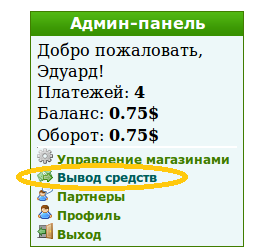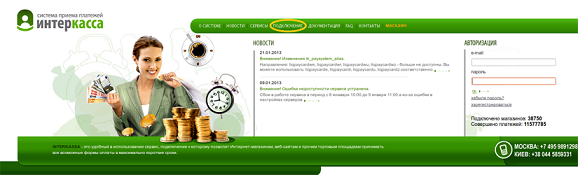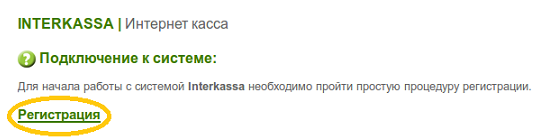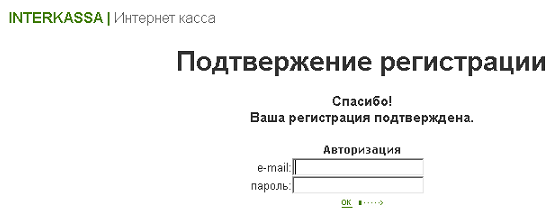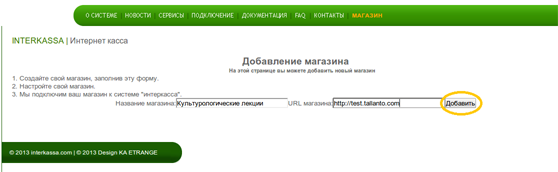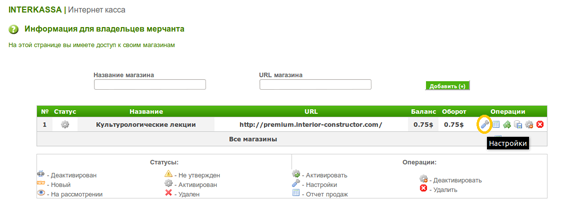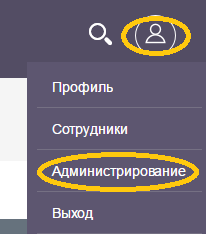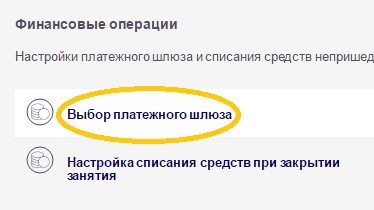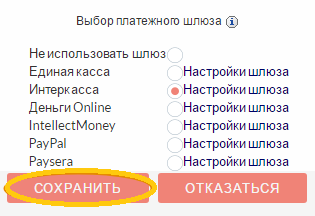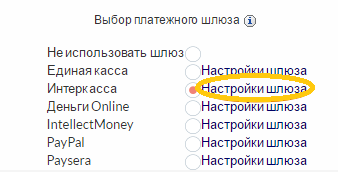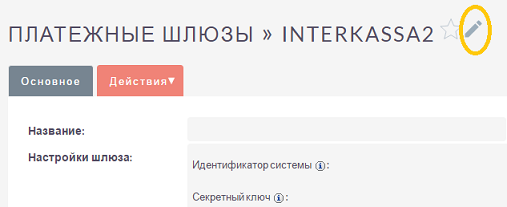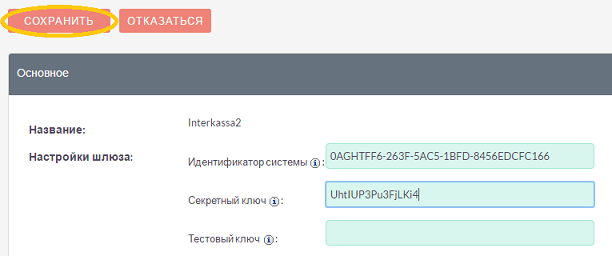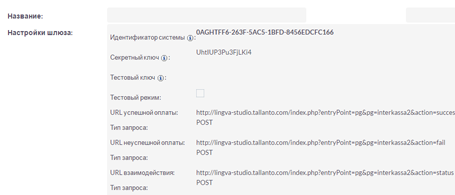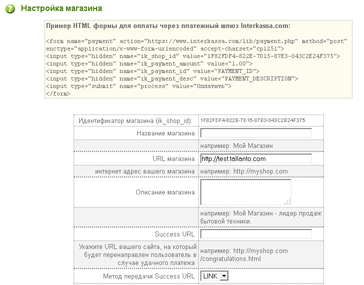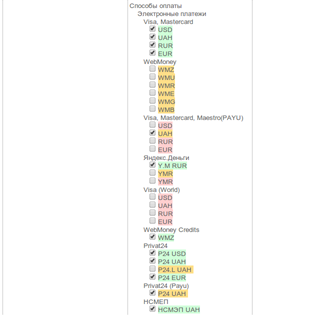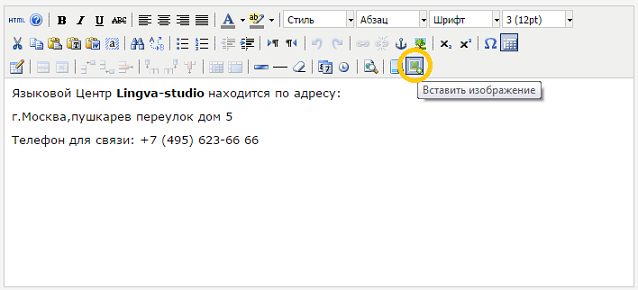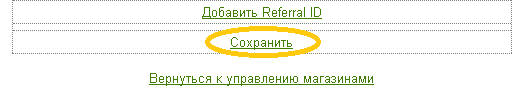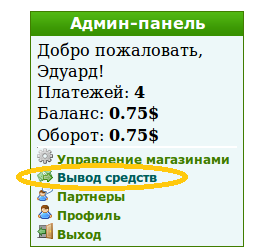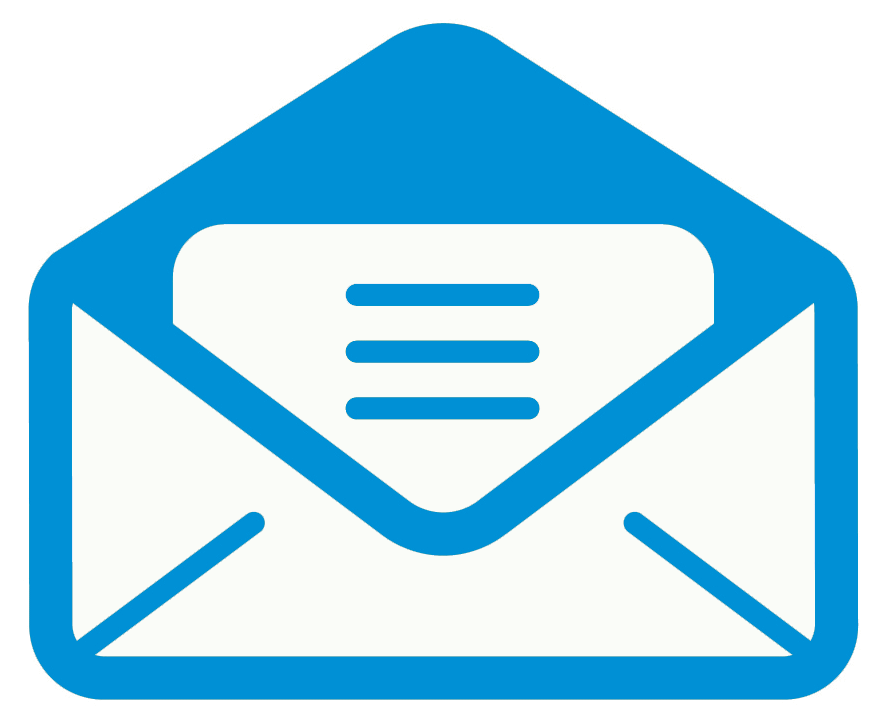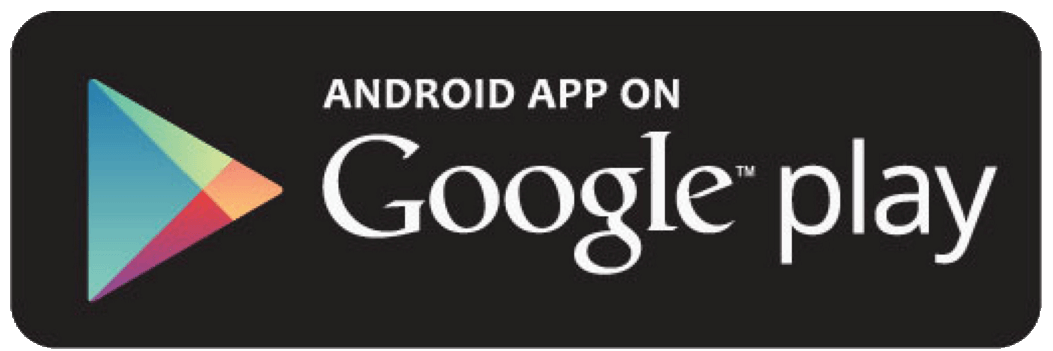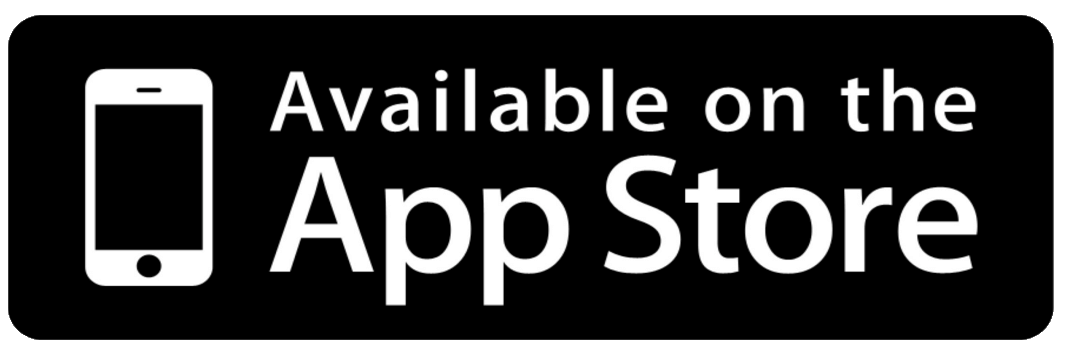1. Регистрация в системе Интеркасса
Перейдите на сайт (www.interkassa.com).
Нажмите в меню кнопку Подключение .
В открывшемся окне нажмите на ссылку Регистрация.
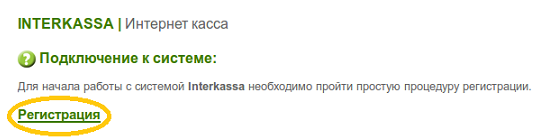
Пройдите стандартную регистрацию и подтвердите свой e-mail.
После подтверждения, авторизуйтесь на сервисе Интеркасса.
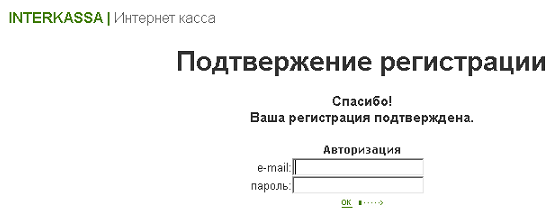
2. Добавление магазина Tallanto в Интеркассу
После авторизации вы попадете на страницу управления магазинами в личном кабине. Заполните следующие поля:
1) Название: название школы
2) Адрес сайта: адрес системы Tallanto
Важно!
В качестве главной страницы вашего сайта укажите адрес вашей системы (без «/admin»). Например, http://vdohnovenie.tallanto.com.
Нажмите кнопку Добавить.
Теперь в списке магазинов появилась ваша система Tallanto. Нажмите иконку Настройки.
На открывшейся странице Настройки магазина вам сначала понадобятся следующие параметры:
- Идентификатор магазина (ik_shop_id);
- Ваш текущий секретный ключ (secret_key).
К остальным настройкам вернемся позже, не закрывайте эту страницу.
3. Настройка Tallanto на прием платежей из Интеркассы
В системе Tallanto зайдите в Администрирование.
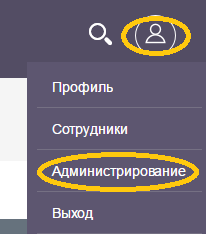
Найдите раздел Финансовые операции » Выбор платежного шлюза.
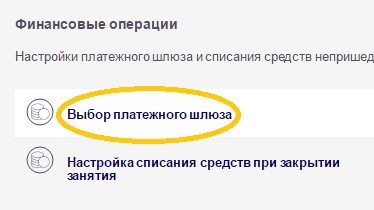
Выберите платежный шлюз Интеркасса и нажмите кнопку Сохранить.
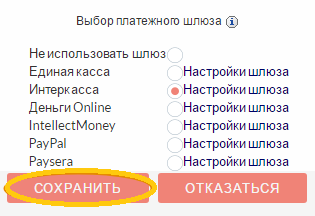
Затем вернитесь в Выбор платежного шлюза и нажмите Настройки шлюза рядом с Интеркассой.
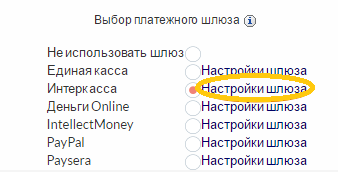
Изначально шлюз не настроен. Перейдите в режим редактирования, нажав кнопку правки.
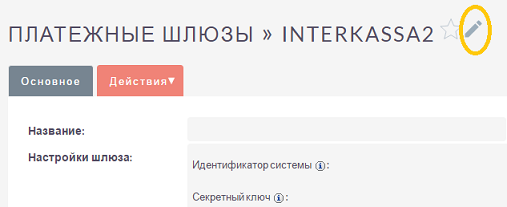
Копируйте с сайта Интеркассы эти два параметра и вставьте их в систему в нужные поля:
Идентификатор системы: идентификатор магазина (ik_shop_id).
Секретный ключ: ваш текущий секретный ключ (secret_key).
Нажмите Сохранить.
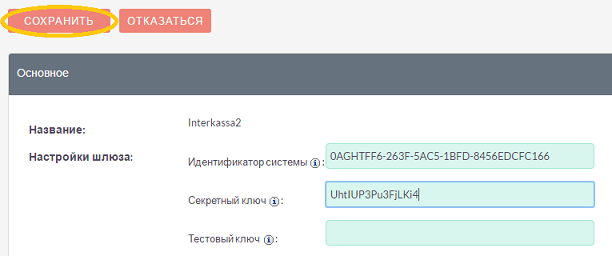
Перед вами страница шлюза Интеркасса в системе Tallanto.
Не закрывайте данное окно, оно необходимо для дальнейших настроек магазина Интеркассы.
4. Настройка магазина Интеркассы
Вернитесь в настройки магазина в личном кабинете сайта Интеркасса.
Заполните следующие поля:
- Название магазина.
- Описание магазина.
- Success URL. В это поле копируйте соответствующие значение из системы Tallanto.
- Метод передачи Success URL: POST.
- Fail URL. Копируем значение из Tallanto.
- Метод передачи Fail URL: POST.
- Status URL. Копируем значение из Tallanto.
- Метод передачи Status URL: POST.
Важно!
По умолчанию установлено значение поля Метод передачи Status URL: OFF.
В этом случае уведомления о платежах клиентов НЕ будут приходить в вашу систему, не забудьте поменять значение на POST.
- Почтовые ящики для уведомлений о платежах. На этот адрес будут приходить уведомления о платежах. Это поле необязательно к заполнению.
- Уведомление посредством SMS. При включении данной опции на ваш телефон будут приходить уведомления о каждом успешном платеже (стоимость 1 SMS-сообщения – 0,02$ – списывается с вашего баланса в Интеркассе).
- Плательщик комиссии. Существует три варианта:
1) комиссию платит магазин
2) комиссию платит покупатель
3) комиссия делится поровну между магазином и покупателем.
- Валюта, в которой магазин передает сумму платежа на платежный шлюз Интеркасса. Обязательно укажите валюту, в которой вы собираетесь принимать деньги за занятия и курсы (эта же валюта должна быть указана в системе Tallanto).
Важно!
Если вы не принимаете доллары (а например, российские рубли), вам необходимо задать курс валюты для вашей системы относительно американского доллара (USD). Курс российского рубля: 0.03030 (уточняйте актуальный курс вашей валюты у менеджера Интеркассы).
Также вы можете указать, какими способами могут оплачивать счета ваши ученики. Рекомендуем не ограничивать их выбор, однако, если вы уверены, что какой-то из методов оплаты не будет использоваться или не работает в вашей стране (работает некорректно) – отключите их.
Желтым цветом в Интеркассе выделены способы оплаты, которые требуют заполнения дополнительных договоров. Красным – те, которые на данный момент отключены.
Важно!
Чтобы разрешить оплату через Webmoney, необходимо пройти процедуру активации приема титульных знаков Webmoney в личном кабинете системы Интеркасса.
Это сообщение и ссылку на процедуру активации вы увидите в самом вверху страницы – при необходимости пройдите ее.
Важно!
В ходе подключения к Webmoney может потребоваться наличие на сайте (в нашем случае – в системе Tallanto) логотипа. Вы можете добавить его в календарь расписания Администрирование » Настройка Календаря » Настройка контактной информации или в формуляр для записи на занятие (Администрирование » Настройка формуляров для записи и браузерных сообщений » Информация о занятии).
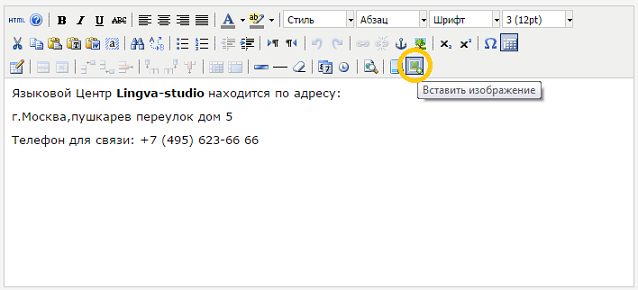
После подтверждения логотип можно удалить.
После того как вы заполните все необходимые поля формы, нажмите ссылку Сохранить внизу страницы.
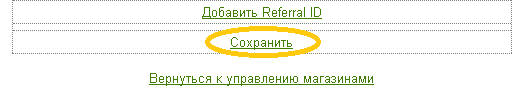
5. Модерация интернет-магазина Интеркассы. Подключение всех способов оплаты
После регистрации вашего магазина на сайте Интеркассы ученикам будут доступны только несколько способов оплаты. Чтобы подключить все остальные, вам нужно пройти модерацию. Для этого сразу после регистрации и настройки платежного шлюза напишите письмо в техподдержку Интеркассы по адресу: support@interkassa.com.
Образец письма:
Здравствуйте!
Мы хотим подключить магазин http://vdohnovenie.tallanto.com к Вашей платежной системе.
В нашей школе проходят курсы по истории, литературе и культурологии, а также мастер-классы по батику и гончарному делу. Сайт нашей школы http://www.vdohnovenie.com интегрирован с системой Tallanto, в которой хранятся база наших студентов, расписание занятий, история посещений и оплат. Через нее мы будем брать оплату за мастер-классы и курсы с помощью шлюза Интеркасса.
Пожалуйста, подключите нам все способы оплаты, чтобы ученики могли заблаговременно совершать оплату курсов.
С уважением, школа «Вдохновение»
Важно!
Внимание! Прежде чем просить о модерации вашего аккаунта, настройте контактную информацию в календаре расписания: Администрирование » Настройка Календаря » Настройка контактной информации и заполните в системе расписание на ближайшие две недели (главное, чтобы календарь не был пустым).
6. Тестирование
Важно!
Шлюз Интеркасса не предусматривает режима тестирования без оплаты реальными деньгами. Во избежание ошибок в настройке, рекомендуем протестировать шлюз.
Для этого создайте занятие со стоимостью, например, 1 руб. (Смотрите инструкцию «Создание нового занятия») (можете не указывать дату начала и окончания, чтобы данное занятие не отображалось в календаре расписания).
Создайте тестового ученика (Смотрите инструкцию «Создание нового ученика») и запишитесь на данное занятие.
В конце регистрации перейдите по ссылке Оплатить занятие. Нажмите кнопку Оплатить .
Выберите удобный способ оплаты.
Убедитесь, что в системе Tallanto счет реально оплачен (посмотрите счет с данным номером), деньги поступили на счет (посмотрите баланс ученика) и ученик записан и оплатил занятие (посмотрите статус записавшегося ученика на странице занятия).
Также на сайте Интеркассы вы должны увидеть проведенный платеж на 1 руб.
7. Вывод денежных средств
Для вывода денег нажмите ссылку Вывод средств в вашем личном кабинете.
Способы вывода и их комиссии отобразятся в следующем окне.